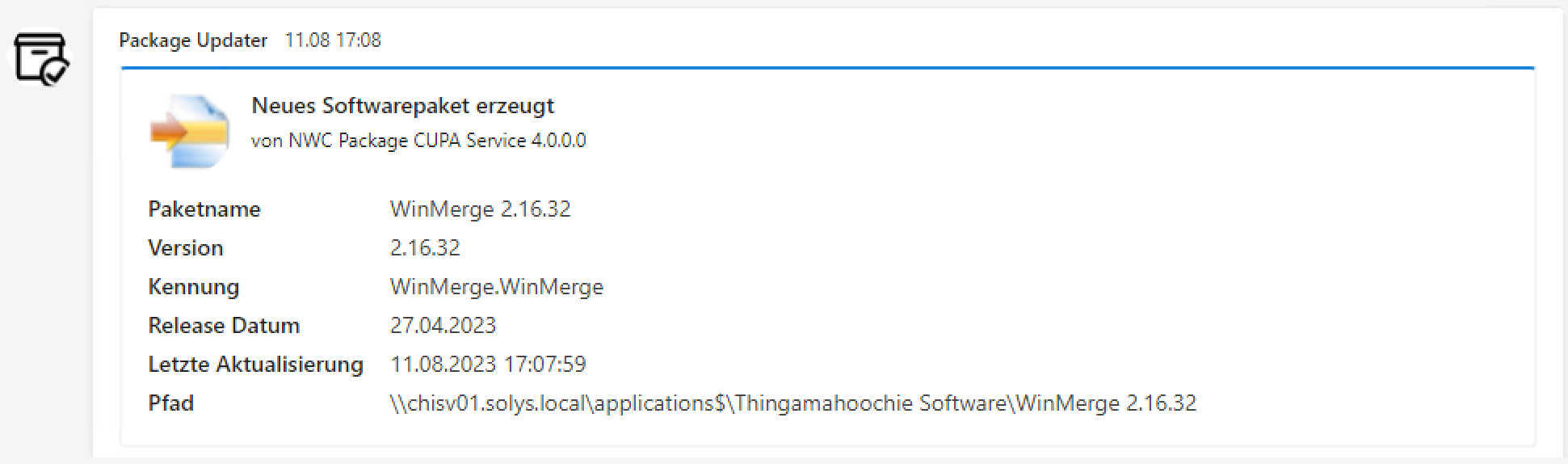Benachrichtigungen einrichten
Benachrichtigungen einrichten
Sobald der Package Subscription Service eine neue Version einer abonnierten Applikation erkennt, wird er diese herunterladen und daraus ein Packaging PowerBench-Paket erzeugen. Damit Sie nicht manuell prüfen müssen, ob neue Pakete erstellt wurden, können Sie sich automatisch benachrichtigen lassen, sobald die Pakete verfügbar sind. Dafür stehen Ihnen die Optionen "Microsoft Teams" und E-Mail zur Verfügung.
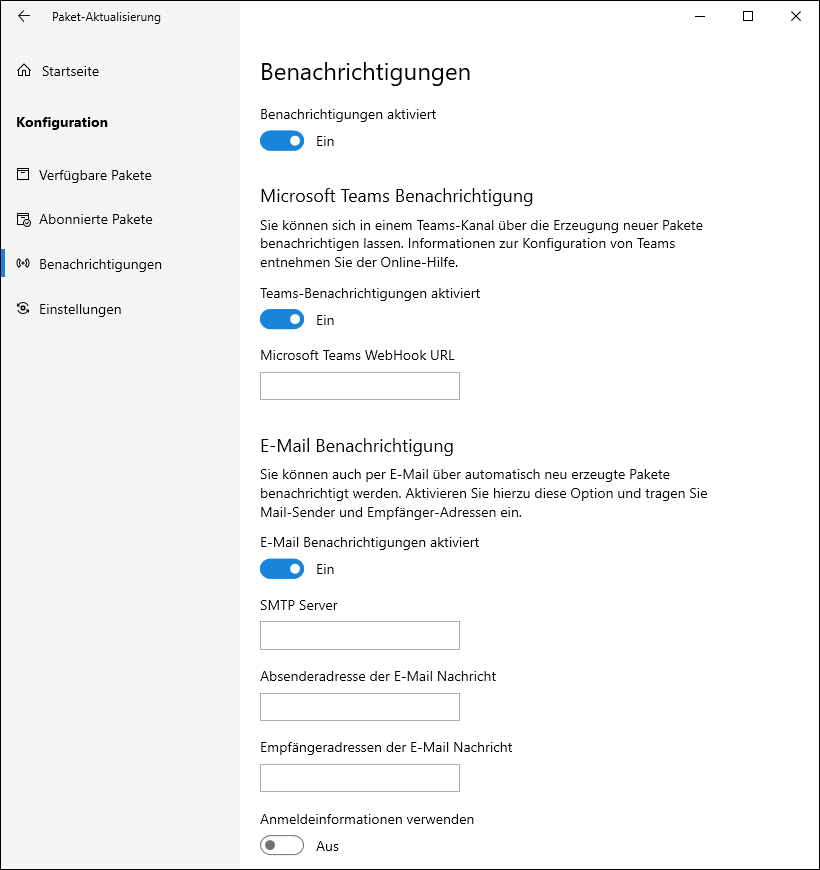
Benachrichtigungen:
- Benachrichtigungen aktiviert
Hiermit legen Sie fest, ob Sie Benachrichtigungen erhalten möchten. Wenn diese Option deaktiviert ist, werden keine Benachrichtigungen gesendet, auch wenn vorher die Benachrichtigungen konfiguriert waren.
Microsoft Teams Benachrichtigung:
- Teams-Benachrichtigungen aktiviert
Aktivieren Sie diese Option, wenn der Package Subscription Service Nachrichten in einem Teams-Kanal erzeugen soll, sobald neue Pakete bereitgestellt wurden. - Microsoft Teams Webhook URL
Geben Sie in diesem Textfeld die URL ein, die Ihnen innerhalb von Teams bei der Einrichtung des WebHooks angezeigt wird.
E-Mail Benachrichtigung:
- E-Mail Benachrichtigungen aktiviert
Aktivieren Sie diese Option, wenn der Package Subscription Service eine E-Mail an eine Empfänger-Adresse schicken soll, sobald neue Pakete bereitgestellt wurden. - SMTP Server
Geben Sie hier den Namen und ggfs. Port des SMTP-Servers an, an den die Benachrichtigungs-E-Mail versendet werden soll. - Absenderadresse der E-Mail Nachricht
Tragen Sie hier die Absenderadresse ein, von der die Benachrichtungs-E-Mail versendet wird. - Empfängeradressen der E-Mail Nachricht
Tragen Sie hier den oder die Empfänger-E-Mail-Adressen ein, an die die Benachrichtigung versendet werden soll. Trennen Sie bei Bedarf mehrere Adressen per Semikolon. - Anmeldeinformationen verwenden
Wenn Ihr SMTP-Server Anmeldeinformationen benötigt, aktivieren Sie diese Option. - Benutzerkonto
Das Benutzerkonto für die Authentifizierung am SMTP-Server. - Kennwort
Das Kennwort für die Authentifizierung am SMTP-Server.
Microsoft Teams Webhook einrichten
Um Benachrichtigungen über neue Pakete innerhalb eines Teams-Kanals zu erhalten, müssen Sie die Integration des Package Subscription Service in Ihre Teams-Umgebung konfigurieren. Die Integration erfolgt über einen sogenannten Webhook, der wie folgt beschrieben eingerichtet wird.
Wählen Sie zunächst das Team aus, in dem Sie die Benachrichtigungen erhalten möchten. Bei Bedarf erzeugen Sie ein neues Team und fügen alle Team-Mitglieder hinzu, für die die Benachrichtigungen relevant sind. Die Einrichtung eines Teams ist nicht Gegenstand dieser Beschreibung.
Erzeugen Sie als nächstes einen neuen Kanal, in dem die Benachrichtigungen angezeigt werden sollen:
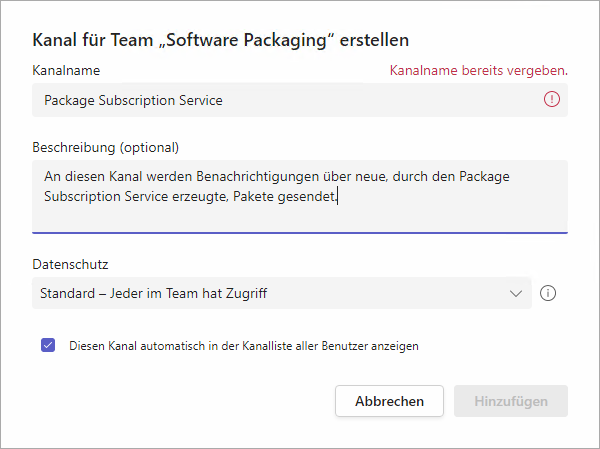
Im "..."-Menü des neuen Kanals wählen Sie nun den Menüpunkt "Connectors":
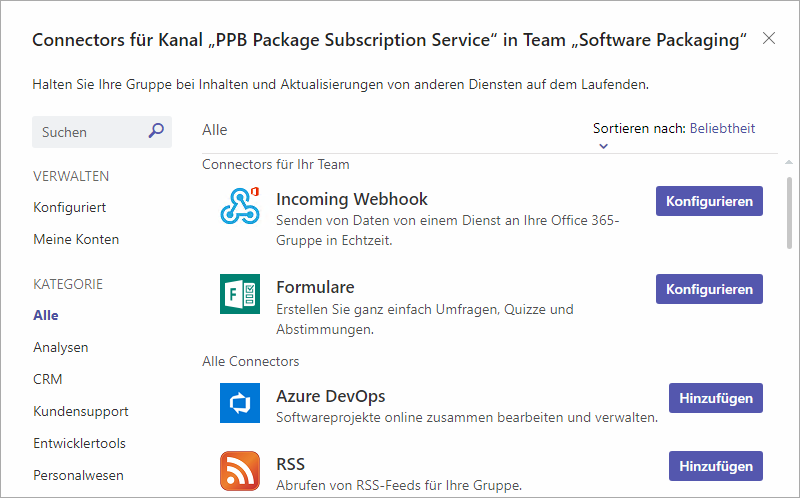
Wählen Sie hier den "Incoming Webhook", indem Sie den "Konfigurieren"-Button drücken. Im folgenden Dialog konfigurieren Sie den Webhook, indem Sie ihm einen aussagekräftigen Namen und - optional - ein benutzerdefiniertes Bild zuordnen. Schließen Sie die Erstellung dann durch Drücken der "Erzeugen"-Schaltfläche ab.
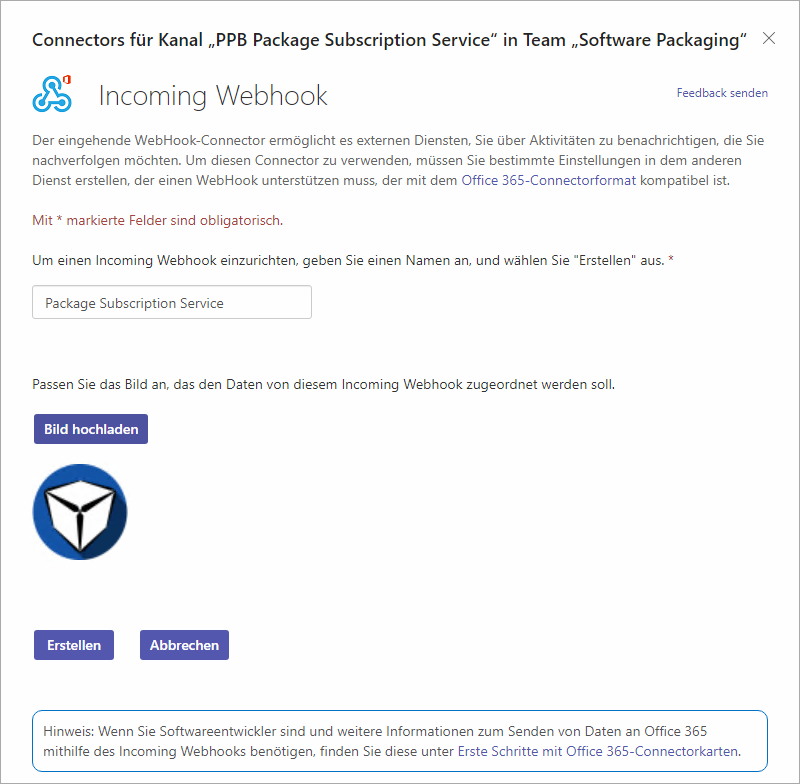
Schließlich kopieren Sie die erzeugte URL in die Zwischenablage und fügen diese im Feld "Microsoft Teams WebHook URL" ein. Beenden Sie die Konfiguration über den "Fertig"-Button.
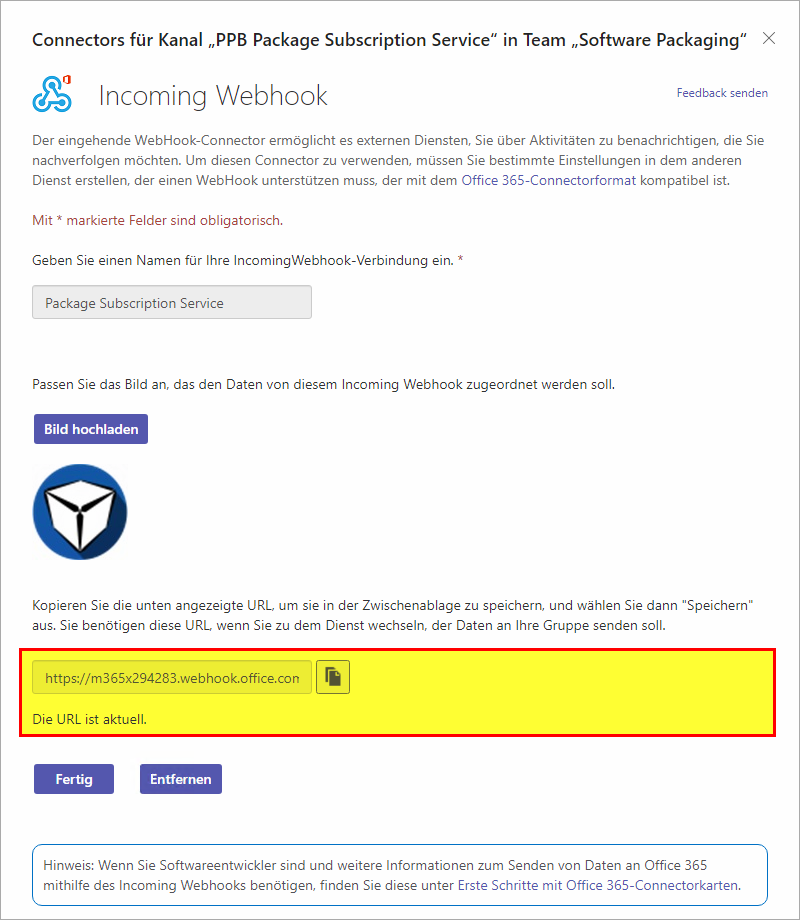
Die Integration von Microsoft Teams und dem Package Subscription Service ist damit abgeschlossen. Sobald der Dienst ein neues Paket erzeugt hat, wird eine neue Benachrichtigung erzeugt, in der Sie über das neue Paket mit Paketnamen, Version, der spezifischen Applikations-Kennung, sofern vorhandem dem Release-Datum, der letzten Aktualisierung und dem Pfad zum Paketverzeichnis informiert werden.